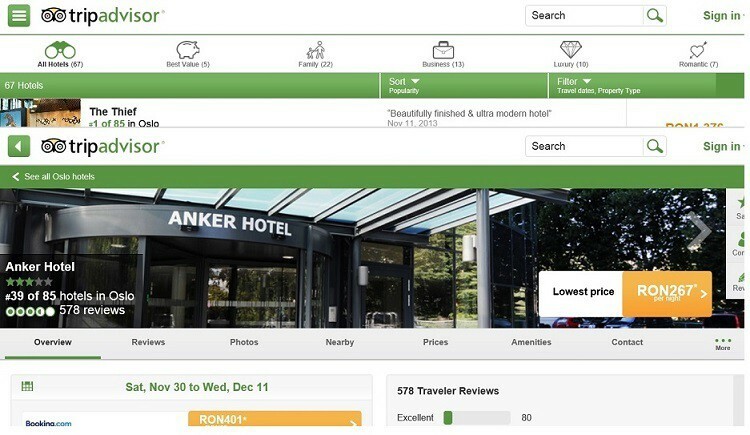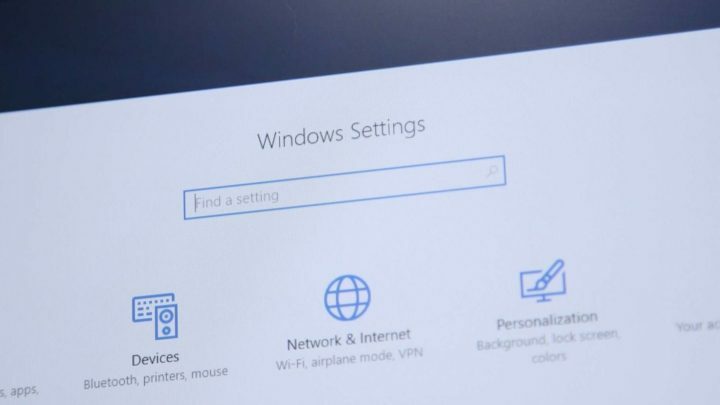- Sivujen päivittäminen on hieno tapa korjata kaikenlaisia ongelmia nykyisessä selaimessasi.
- Voit tehdä sen useilla tavoilla, ja tässä artikkelissa näytämme, kuinka voit päivittää selaimesi ja suorittaa kovan päivityksen.
- Välimuistisi voi aiheuttaa erilaisia ongelmia, joten muista käyttää luotettavaa selainta päivittäin. Ooppera on loistava valinta tältä osin.
- Jos Opera ei ole sinun kupillinen teetä, voit olla varma, että virkistävä Kromi on myös helppo tehtävä.

- Helppo siirtyminen: käytä Opera-avustajaa poistuvien tietojen, kuten kirjanmerkkien, salasanojen jne. Siirtämiseen.
- Optimoi resurssien käyttö: RAM-muistiasi käytetään tehokkaammin kuin muissa selaimissa
- Parannettu yksityisyys: ilmainen ja rajoittamaton integroitu VPN
- Ei mainoksia: sisäänrakennettu Ad Blocker nopeuttaa sivujen lataamista ja suojaa tiedon louhinnalta
- Peliystävällinen: Opera GX on ensimmäinen ja paras selain pelaamiseen
- Lataa Opera
Joskus sinun selain voi kohdata ongelmia tietyillä sivuilla, ja niiden korjaamiseksi on parasta päivittää sivu.
Sivun päivittäminen on uskomattoman yksinkertaista, ja tämän päivän artikkelissa näytämme sinulle, kuinka se tehdään kaikissa tärkeimmissä selaimissa, sekä muutamia muita temppuja.
Nopea vinkki:
Chromen päivittäminen on melko yksinkertaista, mutta jos etsit Chromea muistuttavaa selainta, suosittelemme kokeilemaan Operaa.
Opera on rakennettu Chromium-moottorille, joten se on toiminnallisuudeltaan melko samanlainen, ja se voi toimia myös Chrome-laajennusten kanssa, joten et missaa rakastamiasi ominaisuuksia.
Selaimella on oma mainosten esto sekä seurantasuoja, joten se estää seurantakoodit ja saa verkkosivustosi latautumaan nopeammin. Lisäksi niitä on rajattomasti VPN lisää turvallisuutta.
Mitä tulee todelliseen virkistävään, sinun tarvitsee vain pitää kiinni Ctrl avain ja napsauta virkistää -painiketta työkalurivillä. Niin helppoa se on!

Ooppera
Etsitkö päivittäin käytettävää selainta? Asenna Opera ja ole varma, että sen päivittäminen on uskomattoman yksinkertaista!
Vieraile verkkosivustolla
Kuinka päivitän selaimen?
1. Päivitä Chrome-selain
Sivujen päivittäminen Chromessa on uskomattoman yksinkertaista, ja voit tehdä sen seuraamalla näitä ohjeita:
- Klikkaa Lataa uudelleen -kuvaketta työkalurivillä.
- Odota, että sivu päivittyy.
1.1 Selaimen kova päivitys
- Napsauta hiiren kakkospainikkeella Lataa uudelleen.
- Valitse nyt Kova lataus valikosta.
- Voit myös pitää Siirtää ja napsauta Lataa uudelleen suorittaa kovan päivityksen.
- Odota, että sivu latautuu uudelleen.
Suorita selaimen kova päivitys tekemällä yllä kuvatut vaiheet. Tässä tapauksessa,
Suorittamalla kovan päivityksen kyseisen sivun välimuisti poistetaan ja luodaan uudelleen.
1.2 Päivitä selaimen pikakuvake
Chromessa on kaksi pikavalinnat virkistäväksi:
- Ctrl + R - normaali päivitys
- Ctrl + Vaihto + R - kova päivitys
1.3 Selain automaattinen päivitys Jos haluat päivittää sivut automaattisesti Google Chromessa, sinun on luotettava laajennuksiin. Kaksi suosituinta laajennusta tälle ovat:
Jos haluat päivittää sivut automaattisesti Google Chromessa, sinun on luotettava laajennuksiin. Kaksi suosituinta laajennusta tälle ovat:
- Helppo automaattinen päivitys
- Super Auto Refresh Plus
1.4 Päivitä selaimen välimuisti Chromessa
- Klikkaa Valikko -kuvake oikeassa yläkulmassa.
- Valitse nyt Lisää työkaluja> Tyhjennä selaustiedot.
- Aseta Koko ajan ajanjaksona.
- Valitse seuraavat vaihtoehdot:
- Evästeet ja muut sivustotiedot
- Välimuistissa olevat kuvat ja tiedostot
- Napsauta nyt Puhdas data -painiketta.

Jos haluat päivittää koko välimuistin Google Chromessa, sinun on suoritettava yllä olevat vaiheet.
2. Päivitä Firefox-selain
- Etsi virkistää -kuvaketta ja napsauta sitä.

- Odota, että sivu latautuu uudelleen.
Päivittää Firefox-selain, sinun tarvitsee vain noudattaa yllä olevia ohjeita.
2.1 Kova päivitys Firefox
- Pidä Siirtää avain.
- Napsauta -kuvaketta vapauttamatta avainta Lataa uudelleen -painiketta.
- Odota, että sivu latautuu.
Suorita järjestelmän skannaus mahdollisten virheiden löytämiseksi

Lataa Restoro
PC-korjaustyökalu

Klikkaus Aloita skannaus löytää Windows-ongelmia.

Klikkaus Korjaa kaikki korjata patentoidun tekniikan ongelmat.
Suorita PC Scan with Restoro Repair Tool -työkalu löytääksesi virheitä, jotka aiheuttavat tietoturvaongelmia ja hidastuksia. Kun tarkistus on valmis, korjaus korvaa vahingoittuneet tiedostot uusilla Windows-tiedostoilla ja -komponenteilla.
2.2 Päivitä selaimen pikakuvake
Firefox-selaimen pikavalinnat ovat seuraavat:
- F5 - Päivitä sivu
- Ctrl + F5 tai Ctrl + Vaihto + R - kova päivitys
2.3 Automaattinen päivitys Firefoxissa

Voit päivittää Firefox-selaimesi automaattisesti tukemalla laajennuksia. Seuraavassa on muutamia niistä:
- Välilehti Automaattinen päivitys
- Automaattinen lataus -välilehti
- Välilehtien latausohjelma
2.4 Päivitä selaimen välimuisti Firefoxissa
- Klikkaa Valikko -painiketta ja valitse Vaihtoehdot.
- Navigoida johonkin Yksityisyys ja turvallisuus vasemmassa ruudussa. Napsauta oikeanpuoleisessa ruudussa Puhdas data painike sisään Evästeet ja sivustotiedot -osiossa.

- Napsauta nyt Asia selvä -painiketta vahvistaaksesi.

3. Kuinka päivittää selain Macissa
Jos käytössäsi on Firefox tai Chrome Mac-tietokone virkistysprosessi on melkein identtinen. Safarissa päivitysprosessi on hieman erilainen, joten keskitymme siihen tässä osiossa.
Voit päivittää Safari-selaimesi vain napsauttamalla virkistää -kuvaketta työkalurivillä.
3.1 Selaimen kova päivitys Safarilla
Voit tehdä kovan päivityksen Safarilla seuraavasti:
- Pidä Siirtää
- Vapauttamatta Siirtää -näppäintä, napsauta virkistää -kuvaketta.
3.2 Päivitä pikakuvakkeet Safarissa
Safari käyttää seuraavia pikavalintoja:
- Komento + R - normaali päivitys
- Komento + Optio + R - kova päivitys
3.3 Automaattinen päivitys Safarissa

Jos haluat päivittää sivut automaattisesti Safarissa, sinun on käytettävä selainlaajennuksia, kuten Automaattinen päivitys.
3.4 Päivitä selaimen välimuisti Safarissa
Selaimen välimuistin päivittäminen Safarissa on yksinkertaista, ja sinun tarvitsee vain käyttää sitä Komento + Optio + E pikakuvake.
Selaimesi ja avoimien sivujen päivittäminen on melko yksinkertaista, ja jos löysit tämän oppaan hyödyllisenä, ilmoita siitä meille alla olevassa kommenttiosassa.
 Onko sinulla vielä ongelmia?Korjaa ne tällä työkalulla:
Onko sinulla vielä ongelmia?Korjaa ne tällä työkalulla:
- Lataa tämä tietokoneen korjaustyökalu arvioitu erinomaiseksi TrustPilot.comissa (lataus alkaa tältä sivulta).
- Klikkaus Aloita skannaus löytää Windows-ongelmat, jotka saattavat aiheuttaa tietokoneongelmia.
- Klikkaus Korjaa kaikki korjata patentoidun tekniikan ongelmat (Yksinomainen alennus lukijamme).
Restoro on ladannut 0 lukijoita tässä kuussa.
Usein Kysytyt Kysymykset
Voit päivittää sivuja Google Chromessa vain napsauttamalla Päivitä-painiketta tai käyttämällä Ctrl + R-pikakuvaketta.
Selaimen välimuistin nollaaminen on helppoa, ja sinun tarvitsee vain mennä Asetukset-sivulle ja nollata se sieltä.
Ctrl + Vaihto + R-pikakuvake päivittää sivun kovasti. Tämä tarkoittaa, että sivun välimuisti poistetaan ja luodaan uudelleen.
Selaimet eivät tue automaattista päivitystä, ja ainoa tapa saavuttaa tämä on käyttää selainlaajennuksia.